文章详情页
Win8使用命令提示符进行系统评分的方法
浏览:92日期:2022-09-16 17:03:25
相信大家都知道,在我们的Windows操作系统中自带有一个系统评分功能,通过这个系统评分功能能让我们更加的了解电脑性能状态。那么,我们要怎么使用这个系统评分功能呢?下面,我们就一起往下看看Win8使用命令提示符进行系统评分的方法。
方法/步骤
1、首先在桌面按下“Win + X”快捷键打开菜单,或者也可以右键点击左下角的“开始”按钮打开菜单,选择“命令提示符(管理员)”;
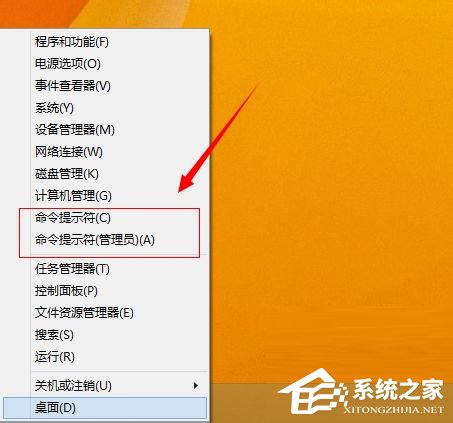
2、进入命令提示符窗口后,输入“winsat -help”按下回车可以查看到winsat命令的一些使用方法;
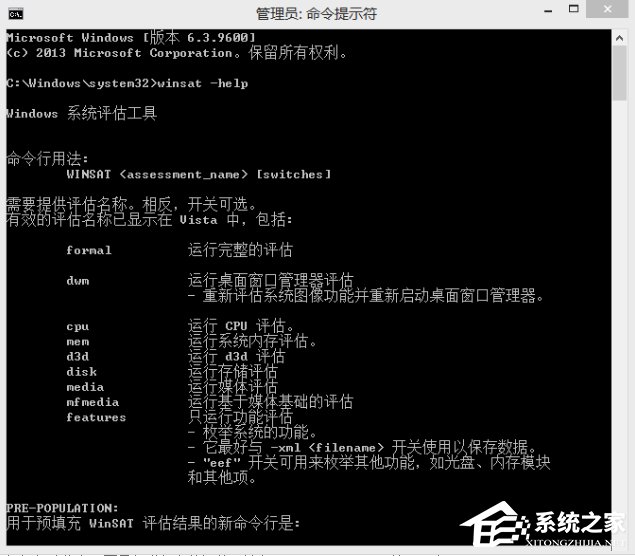
3、根据帮助信息,要是想进行完整评估,输入“winsat formal”按下回车即可;

4、等待当统评估完成后,并不会在命令提示符中显示出来,想要查看结果需要输入“shell:games”然后按下回车即可看到评分结果。
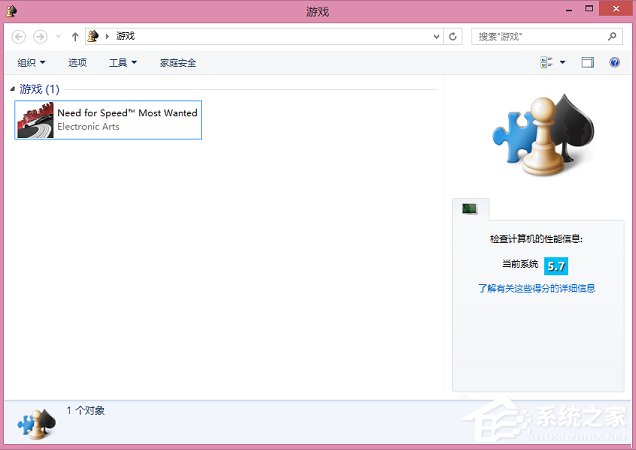
以上就是Win8使用命令提示符进行系统评分的方法,按照以上方法进行操作,就能轻松使用系统评分功能对电脑进行评分了。
相关文章:
排行榜

 网公网安备
网公网安备